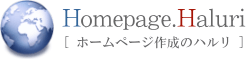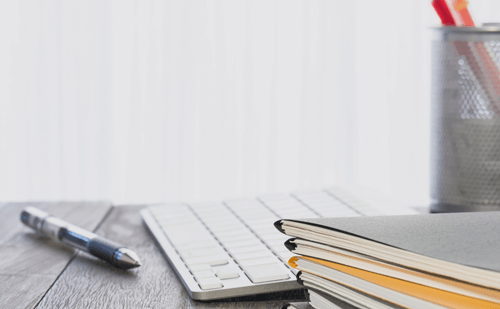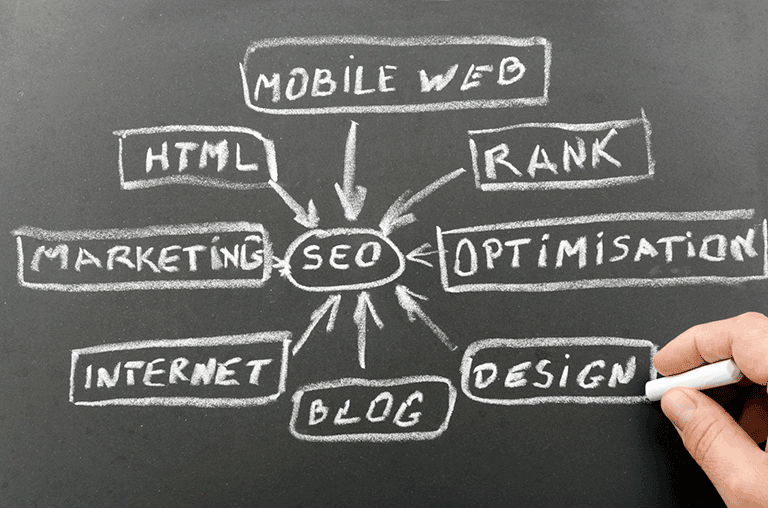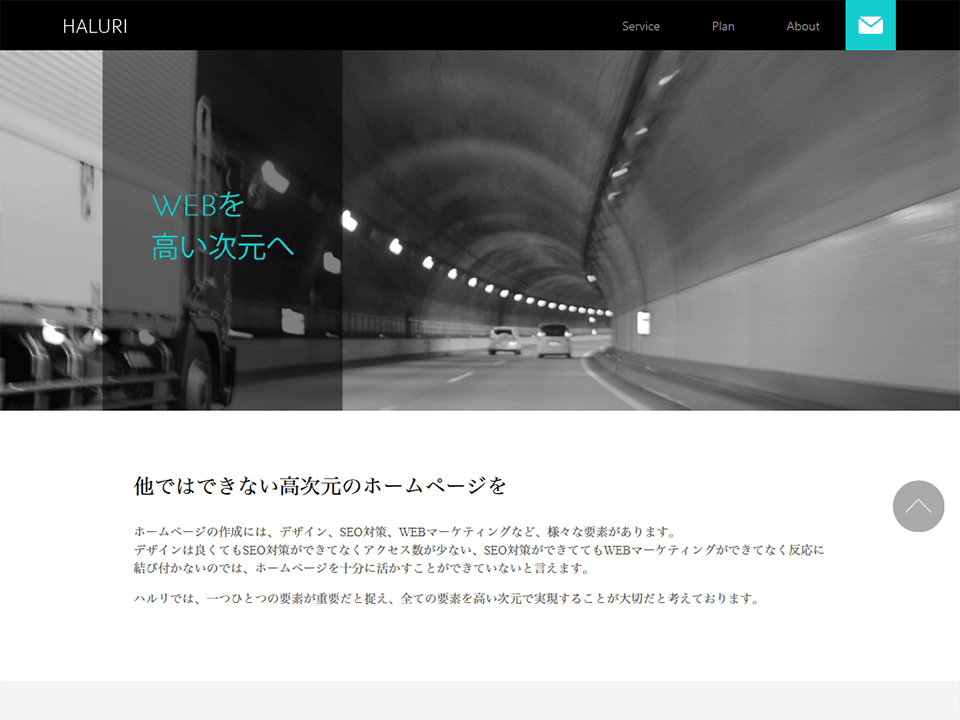facebook攻略~facebookページ・画像追加
昨日の夜、facebook攻略の一環として、早速少しいじってみました。
正直、facebookは使いにくくて、どんなことができるのか?どこをいじれば変更できるのか?などが、わかりにくいです(汗)
新規facebookページ作成
苦戦しながらも、アカウントのページの他に、facebookページというものがあるらしいので、その作成作業から始めてみました。
まず、「会社名または団体名」を選んで新規facebookページを作成。
説明・画像アップロード
「まずはやってみよう」という思いつきで作成したので、説明文は「とりあえず」のものを入力。
画像はプロフィール画像とカバー画像の2種類あって、プロフィール画像は言葉通り、アイコンのような役目をする画像で、カバー画像は大きい背景画像です。
プロフィール画像ですが、横幅180px以上じゃないとダメなようなので、背景を付けて180pxにしてアップロードしました。
次に、カバー画像ですが、これがけっこう苦労しました。
まず、カバー画像の大きさが分からず、最初に950px×300pxの画像をアップしてみたところ、思いっきりはみ出してしまいました。
何度かサイズを変えて試行錯誤してみましたが、なかなかピッタリ収まりません。
そこで、ソースを表示して、がんばってCSSを解読してみたところ、どうやらカバー画像の大きさは横851px×縦315pxらしいです。
横幅851pxというのは、なんとも中途半端ですね…。
大きさがわかったので、png形式の画像をアップロードしました。
すると、解像度の低いjpg特有の文字の周りがモヤモヤしてしまいました(うまい表現ができなくてすいません 汗)
WEB関係なので、変な画像を使う訳にも行かないため、画像がきれいに表示されるようにがんばりました。
まず、どの形式でもjpgに変換されるのかと思い、今度はjpgに変換した画像をアップロードしましたが、またもやモヤモヤが出ていて、たぶん容量が大きいファイルだと容量を落として表示するのだと思います。
仕方がないので、画像を簡素化して容量を落としてアップロードしたところ、無事に表示されました。
ユーザーネームの設定
ユーザーネームを設定すると、URLをwww.facebook.com/ユーザーネームにできます。
ホームページ作成のハルリのURLは、homepage.haluri.comなので、ユーザーネームをhomepage.haluriに設定しました。
コンテンツの設定
facebookページは、iframeを使ってコンテンツを読み込めるみたいですが、今回は時間がないので省略(笑)
時間がある時に、チャレンジしてみようと思います。
ホームページ作成のハルリのfacebookページ完成
なんだかんだで、ようやく出来上がったページはこちらです。
ホームページ作成のハルリ facebook
まだあまりソーシャルメディアを活用していませんが、もっと本格的に活用すれば、ビジネスへの効果をもっと上げられるかと思います。
またソーシャルメディアを活用したら、またご報告したいと思います。
重要な部分については、WEBコンサルティングをお申し込みの方限定で配信したいと思います。